
Cómo instalar mac os de forma sencilla
hace 2 meses
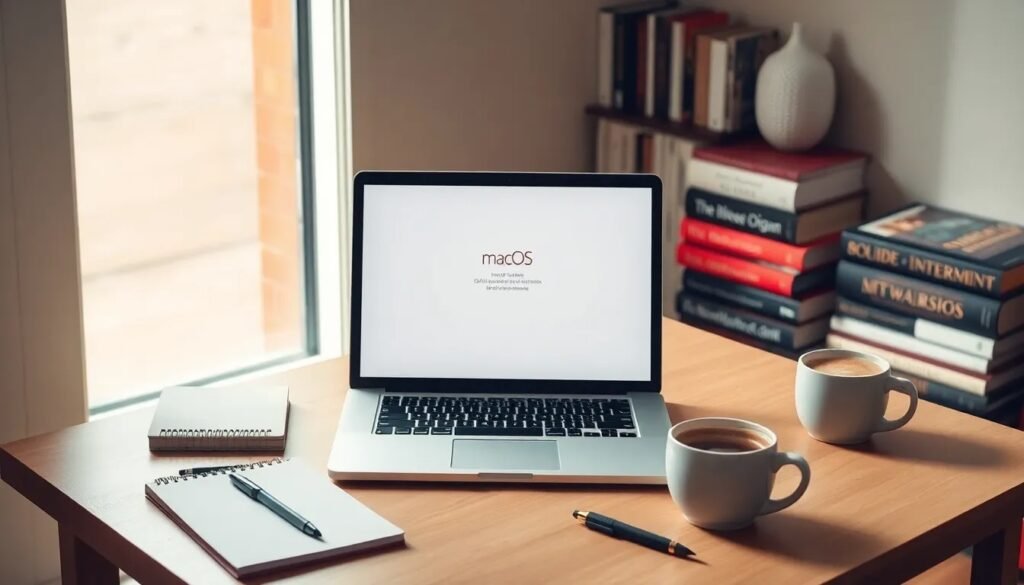
Instalar macOS puede parecer un proceso complicado, pero con la información adecuada, es más sencillo de lo que parece. Ya sea que desees actualizar tu sistema operativo o realizar una instalación limpia, aquí te guiamos en cada paso del camino.
Desde descargar macOS hasta la creación de un instalador USB, este artículo cubre todo lo que necesitas saber para instalar mac os de manera efectiva y sin complicaciones.
- ¿Cómo se instala el sistema operativo macOS?
- Pasos para descargar macOS desde la App Store
- ¿Cómo crear un instalador de macOS desde USB?
- Reinstalar macOS: guía paso a paso
- ¿Cómo actualizar mi Mac a la última versión de macOS?
- Consejos para una instalación limpia de macOS
- Consideraciones antes de instalar macOS
- Preguntas relacionadas sobre la instalación de macOS
¿Cómo se instala el sistema operativo macOS?
Instalar el sistema operativo macOS es un proceso que requiere un poco de preparación. Primero, es fundamental asegurarte de que tu Mac cumpla con los requisitos del sistema para la versión de macOS que deseas instalar. Apple ofrece un soporte robusto para la mayoría de sus modelos, pero siempre es bueno verificar.
El método más común comienza con la descarga de macOS desde la App Store. Una vez que haya sido descargado, puedes seguir las instrucciones en pantalla para completar la instalación. Ten en cuenta que el tiempo de instalación puede variar según el modelo de tu Mac y el tipo de unidad de almacenamiento que tengas.
En caso de que necesites reinstalar o solucionar problemas, puedes utilizar el modo de recuperación de macOS, permitiéndote reinstalar el sistema operativo sin necesidad de un USB. Para acceder a este modo, reinicia tu Mac y mantén presionadas las teclas Comando (⌘) + R durante el inicio.
Pasos para descargar macOS desde la App Store
Para descargar macOS, sigue estos sencillos pasos:
- Abre la App Store en tu Mac.
- Busca la versión de macOS que deseas instalar (por ejemplo, macOS Monterey).
- Haz clic en “Obtener” para comenzar la descarga.
- Una vez completada la descarga, el instalador se abrirá automáticamente.
- Sigue las instrucciones en pantalla para proceder con la instalación.
Recuerda que la descarga puede tardar un tiempo, especialmente en conexiones lentas. Es recomendable que realices este proceso en un momento en que no necesites usar tu Mac intensivamente.
¿Cómo crear un instalador de macOS desde USB?
Crear un instalador de macOS en un USB es una opción útil si planeas instalar el sistema operativo en múltiples Macs o necesitas reinstalarlo en caso de fallos. Para ello, sigue estos pasos:
Primero, necesitarás un USB de al menos 16GB. Conéctalo a tu Mac y abre la utilidad de disco para formatearlo como "Mac OS Extended (Journaled)".
Luego, descarga el instalador de macOS desde la App Store. Una vez descargado, utiliza Terminal para crear el instalador. Escribe el siguiente comando, reemplazando "MyVolume" con el nombre de tu USB:
sudo /Applications/Install macOS Monterey.app/Contents/Resources/createinstallmedia --volume /Volumes/MyVolume
Finalmente, presiona "Enter" y sigue las instrucciones en pantalla para completar el proceso. Este método es muy eficaz para realizar instalaciones limpias o para solucionar problemas en el sistema.
Reinstalar macOS: guía paso a paso
Reinstalar macOS puede ser necesario si experimentas problemas recurrentes con tu Mac. Aquí te mostramos cómo hacerlo:
- Reinicia tu Mac y mantén presionadas las teclas Comando (⌘) + R para acceder al modo de recuperación.
- Selecciona "Reinstalar macOS" en el menú de utilidades.
- Elige el disco donde quieres instalar macOS (generalmente, tu disco principal).
- Sigue las instrucciones en pantalla para completar la reinstalación.
Es importante que realices una copia de seguridad de tus datos antes de reinstalar, ya que el proceso puede eliminar información en tu disco.
¿Cómo actualizar mi Mac a la última versión de macOS?
Mantener tu Mac actualizado es esencial para disfrutar de las últimas características y mejoras de seguridad. Para actualizar mac os, sigue estos pasos:
- Abre "Preferencias del Sistema".
- Haz clic en "Actualización de Software".
- Tu Mac buscará actualizaciones disponibles. Si hay una nueva versión, haz clic en "Actualizar ahora".
Las actualizaciones suelen ser rápidas y no requieren mucho tiempo. Sin embargo, asegúrate de que tu Mac esté conectado a una fuente de energía durante el proceso.
Consejos para una instalación limpia de macOS
Realizar una instalación limpia de macOS puede mejorar el rendimiento de tu Mac. Aquí van algunos consejos:
Primero, asegúrate de tener una copia de seguridad de tus datos importantes. Puedes utilizar Time Machine para esto. Asegúrate de que tienes suficiente espacio en el disco para la instalación y que tu Mac esté conectado a internet durante el proceso para descargar actualizaciones necesarias.
También es recomendable usar un instalador USB, como se mencionó anteriormente, lo que hará que la instalación sea más rápida y eficiente en comparación con la descarga directa desde la App Store durante el proceso.
Consideraciones antes de instalar macOS
Antes de proceder a instalar mac os, considera estos puntos:
- Verifica la compatibilidad de tu Mac con la versión de macOS que deseas instalar.
- Asegúrate de tener suficiente espacio en disco para la instalación.
- Realiza copias de seguridad de tus datos importantes.
- Ten a mano un USB de arranque, por si necesitas reinstalar desde ahí.
Estos pasos te ayudarán a evitar problemas durante la instalación y asegurarán una transición suave a la nueva versión del sistema operativo.
Preguntas relacionadas sobre la instalación de macOS
¿Puedo instalar Mac OS en mi computadora portátil?
Generalmente, solo puedes instalar macOS en computadoras que son parte de la línea de productos de Apple, como MacBook, MacBook Air y MacBook Pro. Si bien existen métodos para intentar ejecutar macOS en hardware no Apple, esto puede resultar en problemas de funcionalidad y no es recomendado.
¿Dónde se descarga macOS?
macOS se puede descargar directamente desde la App Store en tu Mac. Una vez que tengas acceso a la misma, simplemente busca la versión de macOS que deseas instalar y sigue las instrucciones para comenzar la descarga.
¿Cómo puedo actualizar mi Mac vieja?
Para actualizar un Mac viejo, primero verifica que sea compatible con la última versión de macOS que deseas instalar. Luego, accede a "Preferencias del Sistema" y selecciona "Actualización de Software" para buscar actualizaciones disponibles. Si tu Mac no es compatible con las versiones más recientes, considera actualizar el hardware o mantenerte en una versión anterior compatible.
Mantener tu Mac actualizada es crucial para garantizar la seguridad y la estabilidad del sistema.
Si quieres conocer otros artículos parecidos a Cómo instalar mac os de forma sencilla puedes visitar la categoría Artículos.
Deja una respuesta







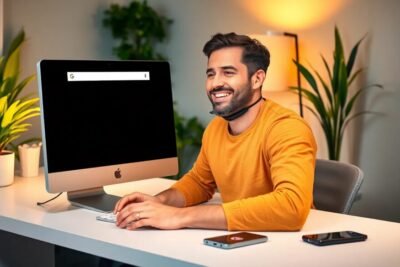



Más Artículos que pueden interesarte